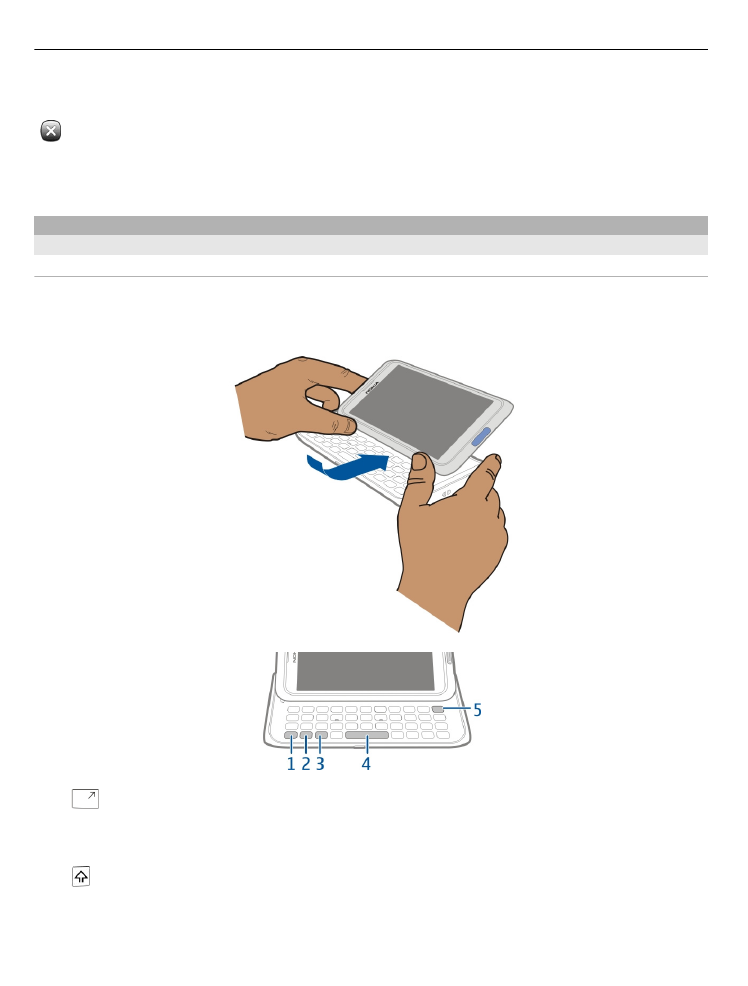
Klávesnica
Váš telefón má úplnú klávesnicu. Ak chcete klávesnicu otvoriť, zatlačte dotykový
displej nahor. Zobrazenie displeja sa po otvorení klávesnice automaticky zmení zo
zobrazenia na výšku na zobrazenie na šírku.
1
Funkčné tlačidlo. Ak chcete zadať špeciálne znaky vytlačené vo vrchnej časti
tlačidiel, stlačte funkčné tlačidlo a potom stlačte príslušné tlačidlo. Ak chcete
zadať niekoľko špeciálnych znakov za sebou, dvakrát stlačte funkčné tlačidlo. Ak
sa chcete vrátiť do normálneho režimu, stlačte tlačidlo funkcie.
2
Tlačidlo Shift. Ak chcete prepínať medzi režimami zadávania veľkých a malých
písmen, dvakrát stlačte tlačidlo Shift. Ak chcete v režime zadávania malých
písmen zadať jedno veľké písmeno (prípadne v režime zadávania veľkých písmen
24
Zákl. použ.
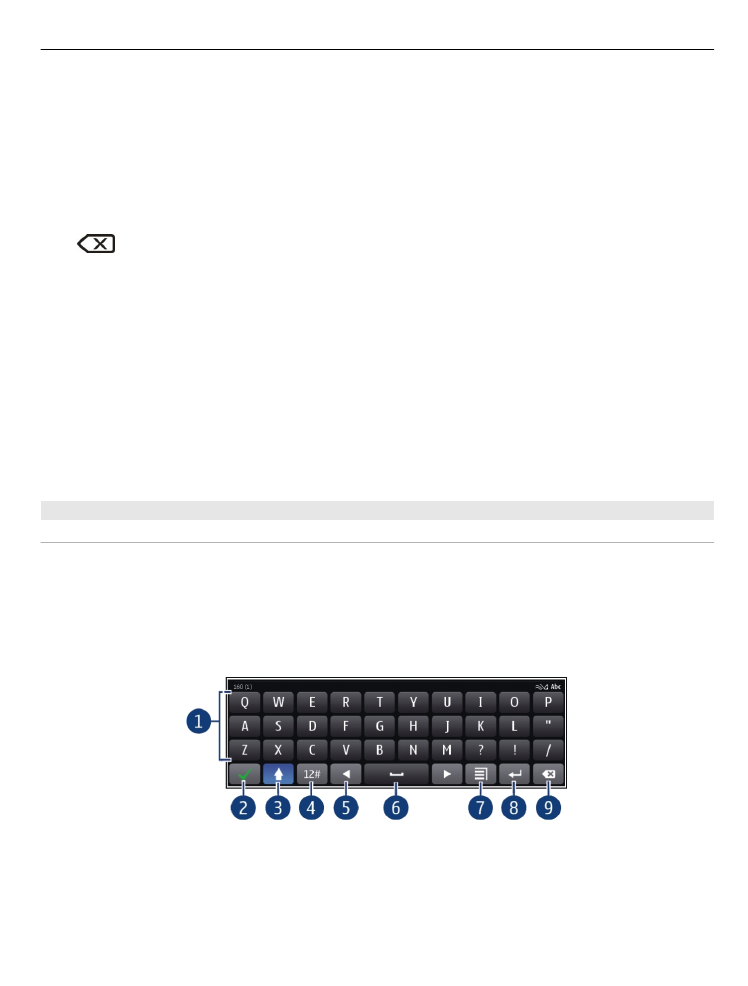
zadať jedno malé písmeno), stlačte tlačidlo Shift a potom stlačte tlačidlo s
požadovaným písmenom abecedy.
3 Tlačidlo Sym. Ak chcete vložiť špeciálne znaky, ktoré nie sú zobrazené na
klávesnici, stlačte tlačidlo Sym a vyberte požadovaný znak. Ak chcete zmeniť jazyk
písania, stlačte a podržte tlačidlo Shift, potom stlačte tlačidlo Sym a vyberte
požadovaný jazyk.
4 Medzerník
5
Tlačidlo Backspace. Ak chcete vymazať niektorý znak, stlačte tlačidlo
Backspace. Ak chcete vymazať viacero znakov, stlačte a podržte tlačidlo
Backspace.
Vloženie variantu písmena
Môžete napríklad vkladať písmená s diakritikou. Ak chcete vložiť písmeno á, stlačte a
podržte tlačidlo Sym a potom stláčajte opakovane tlačidlo A, až kým sa nezobrazí
požadované písmeno. Poradie a dostupnosť písmen závisí od vybraného jazyka
písania.
Vloženie čísla alebo špeciálneho znaku zobrazeného na vrchu tlačidla
Stlačte a podržte príslušné tlačidlo.